Jak opravit chybu porušení DPC Watchdog Windows 10
Windows / / August 05, 2021
Předpokládejme, že děláte něco ze své důležité práce na počítači se systémem Windows 10. Najednou se zobrazí modrá obrazovka a zobrazí se „chyba při kontrole chyby“. Zjistíte, že je třeba restartovat váš systém. Po restartu se všechna data, která jste neuložili, ztratili. Bude to frustrující, pokud jste neuložili svou základní práci. Tento Chyba modré obrazovky někdy nastane kvůli chybě narušení hlídacího psa s odloženým voláním procedury (DPC).
Mohlo by existovat mnoho důvodů, proč v systému Windows 10 dojít k chybě narušení hlídacího psa s odloženým voláním procedury (DPC). Může k tomu dojít kvůli problému s aktualizací softwaru nebo kvůli tomu, že máte nepodporované soubory. Existuje několik důvodů, které mohou v systému Windows 10 zobrazit chybu narušení hlídacího psa s odloženým voláním procedury (DPC). Některé z významných problémů, které můžete vyřešit, jsou:
- Zastaralé nebo poškozené ovladače
- Nekompatibilita hardwaru s operačním softwarem
- Konflikt softwaru
- Zastaralý firmware
- Poškozené systémové soubory
Obsah
- 1 Co je chyba narušení hlídacího psa s odloženým voláním procedury (DPC):
-
2 Jak opravit chybu narušení Watchdog odloženého volání procedury (DPC):
- 2.1 Změnit ovladač řadiče:
- 2.2 Proveďte kontrolu disku:
- 2.3 Použijte nástroj pro pokročilé opravy:
- 2.4 Aktualizovat ovladače:
- 2.5 Spuštění Prohlížeče událostí:
- 2.6 Kontrola kompatibility:
Co je chyba narušení hlídacího psa s odloženým voláním procedury (DPC):
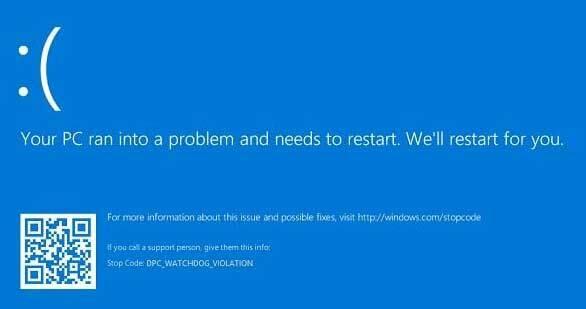
Chyba narušení Watchdogu s odloženým voláním procedury (DPC) je obecná chyba BSOD a nastává, když kontrola chyb vede k čekání více než pevné čekací doby. Pokud kontrola chyb nenalezla a neodpověděla v rámci předdefinovaného časového limitu, dojde k této chybě. Pokud máte stejný problém, nemějte obavy; nejste sami, kdo tento problém řeší. Různí uživatelé systému Windows 10 hlásili, že dostávají modrou obrazovku s chybovým kódem pro kontrolu chyb. Tato chyba vás může vést k tomu, že při restartování systému ztratíte všechna neuložená data v systému.
Kontrola chyb obvykle sleduje všechny vaše programy Windows a výkon vašeho PC. Volání odložené procedury může trvat dlouho, nebo byl váš systém zasažen na jakékoli požadované úrovni. Tento proces vás přivede k chybě porušení DPC Watchdog.
Jak opravit chybu narušení Watchdog odloženého volání procedury (DPC):
Vzhledem k tomu, že se ve vašem počítači zobrazuje chyba narušení DPC Watchdog, může existovat mnoho důvodů, můžete postupovat podle některého z níže uvedených postupů:
Změnit ovladač řadiče:
Primárním řešením pro tento druh chyby může být změna ovladače řadiče. Při řešení tohoto problému můžete postupovat podle těchto jednoduchých kroků:
- Stiskněte klávesu „Windows + X“ a vyhledejte správce zařízení
- Klikněte na „Správce zařízení“, kde najdete tlačítko „IDE ATA / ATAPI controller“.
- Dvakrát stiskněte toto tlačítko, které vám ukáže standardní ovladač ve vašem systému
- Klepněte pravým tlačítkem na název řadiče.
- Klikněte na „vlastnosti“.
- Zkontrolujte podrobnosti ovladače a ověřte, zda jste vybrali správný řadič.
- Nepřejděte ani na kartu „Ovladač“.
- Zde najdete tlačítko „Aktualizovat ovladač“
- Stiskněte tlačítko „Aktualizovat ovladač“.
- Nepokračujte v automatickém vyhledávání, pokračujte a klikněte na „Procházet můj počítač a vyhledat ovladač“.
- Tady dole najdete spíše jinou možnost než procházet váš systém.
- Ukažte kurzorem na možnost „Dovolte mi vybrat ze seznamu dostupných ovladačů v počítači“.
- Ukáže vám název ovladače „Standard SATA AHCI Controller“
- Stiskněte tlačítko „Další“ a restartujte systém.
- Pokud stále čelíte stejnému problému, můžete stejný postup provést vícekrát.
Proveďte kontrolu disku:
Může se jednat o problém s diskem, pokud máte chybu porušení DPC Watchdog. Chyby na disku můžete zkontrolovat podle těchto jednoduchých kroků:
- Spusťte příkazový řádek jako správce. Stisknutím klávesy „Windows + R“ otevřete dialogové okno. Zadejte „cmd“ bez uvozovek a stiskněte „Ctrl + Shift + Enter“. Otevře se příkazový řádek jako správce.
- Stisknutím tlačítka „Ano“ poskytnete oprávnění správce
- Na příkazovém řádku zadejte kód bez uvozovek „chkdsk / f / r“ a stiskněte klávesu Enter
- Stisknutím klávesy „Y“ zkontrolujete chyby disku při spouštění zařízení
- Kontrolu disku můžete podle potřeby přeplánovat
- Tato kontrola také automaticky vyřeší chyby a vyřeší váš problém
Použijte nástroj pro pokročilé opravy:
Chybu DPC Watchdog můžete vyřešit také tím, že budete mít také nástroj pro opravu. Nejpreferovanějším nástrojem pro řešení tohoto problému je „Restoro“. Automaticky vyhledá a opraví problémy, se kterými se ve svém počítači setkáváte. Jakmile si do svého systému stáhnete aplikaci „Restoro“, vyřešte problémy v počítači se systémem Windows 10 podle těchto pokynů:
- Spusťte program a počkejte, až shromáždí všechny informace o systému.
- Ukáže vám programy týkající se jakékoli chyby.
- Jedním kliknutím na tlačítko „Spustit opravu“ ve spodní části spustíte opravu systému.
- Tato oprava je přímá a poskytne vám bezproblémové používání počítače.
Aktualizovat ovladače:
Pokud dojde k chybě DPC Watchdog z důvodu nepodporovaných ovladačů nebo aktualizací, můžete své ovladače aktualizovat podle těchto jednoduchých kroků:
- Otevřete správce zařízení
- Vyberte SSD a poznamenejte si podrobnosti systému
- Na webových stránkách výrobce si můžete stáhnout všechny aktualizace pro váš systém a nainstalovat je všechny, abyste problém s chybou vyřešili.
Spuštění Prohlížeče událostí:
Tato metoda vám pomůže identifikovat důvod, proč se zobrazuje chyba porušení. Pomocí těchto kroků shromážděte všechny informace o události generující chybu:
- Stisknutím klávesy „Windows + R“ otevřete dialogové okno
- Zadejte „eventvwr.msc“ a stiskněte „OK“.
- Na levé straně panelu vyberte možnost „Systém“
- Problémy se označí ve středu panelu
- Zjistěte a vyřešte všechny problémy kliknutím pravým tlačítkem myši a „opravou“.
- Nyní zkontrolujte, zda došlo k chybě porušení.
Kontrola kompatibility:
Můžete také zkontrolovat kompatibilitu softwaru a hardwaru a vyřešit chybu DPC Watchdog na počítači se systémem Windows 10. Podle pokynů zkontrolujte kompatibilitu:
- Stisknutím klávesy „Windows + R“ otevřete dialogové okno
- Napište „ovládací panel“ a stiskněte „Enter“.
- Vyberte možnost „Odinstalovat program“
Najděte čas a datum několika nově nainstalovaných aplikací. Pokud k problému došlo po jejich instalaci, odinstalujte program a restartujte počítač, aby byly věci vyřešeny. Tato metoda se nedoporučuje pro upřednostňování před ostatními. Nejprve můžete zkontrolovat ostatní, a pokud žádný z nich nefunguje, můžete pokračovat v této metodě.
Není tak obtížné řešit chybu narušení volání odložené procedury Watchdog (DPC) v počítači se systémem Windows 10. Chcete-li se tohoto druhu selhání zbavit, musíte postupovat podle pokynů krok za krokem. To může ochránit všechny neuložené změny a ztratit se.
Někdy se nebudete moci dostat do počítače, když máte chybu narušení hlídacího psa s odloženým voláním procedury (DPC). Tento problém je mnohem dráždivější. Pokud se váš systém dostane do smyčky, musíte přistupovat k systému Windows v nouzovém režimu. Při zapínání systému můžete přejít na „Možnosti spouštění“. Postup, jak se dostat do této možnosti, nemusí být u všech stejný, proto jej najděte odpovídajícím způsobem. Nyní vyberte „bezpečný režim“ nebo „bezpečný režim se sítí“, abyste se dostali do systému v nouzovém režimu. Máte-li jakékoli dotazy nebo zpětnou vazbu, napište si komentář do níže uvedeného pole pro komentář.
Stejně tak se podívejte na naše Tipy a triky pro iPhone, Tipy a triky pro PC, a Tipy a triky pro Android pro více takových tipů a triků. Děkuji.


